网友昔颜提问:oppo添加桌面插件的操作教程
许多朋友还不清楚OPPO添加桌面插件的操作步骤,今天,小编就给大家分享OPPO添加桌面插件的操作教程。
1、先打开手机进入桌面,找到有空白地方的页面,双指在屏幕对角的地方向内缩进。

2、会进入以下界面。
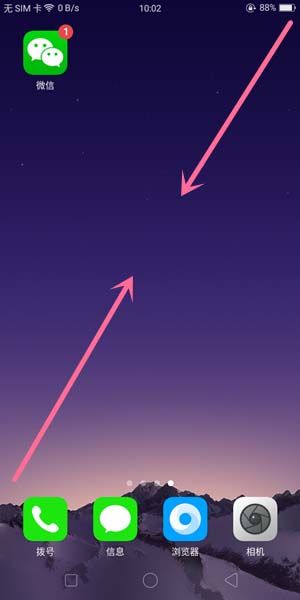
3、点击【桌面插件】进入,就可以看到很多插件,向左滑动“>”图标,还可以看到其他的插件哦。
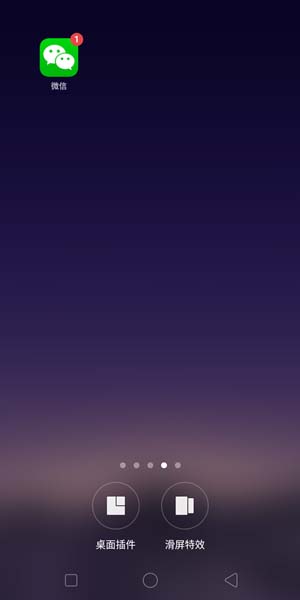
4、想添加直接点击相应图标就会在桌面显示咯。
eg:以“时钟”插件为例,点击一下相应插件图标,就会在桌面有以下显示。
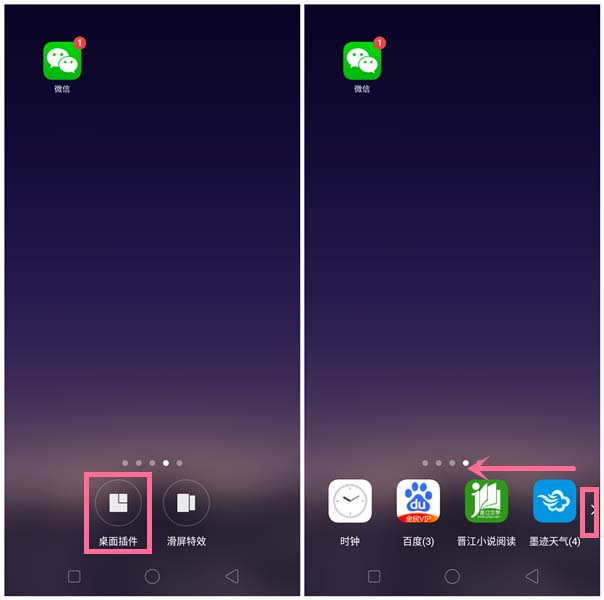
5、后续就可以直接在桌面查看相应的时间咯。
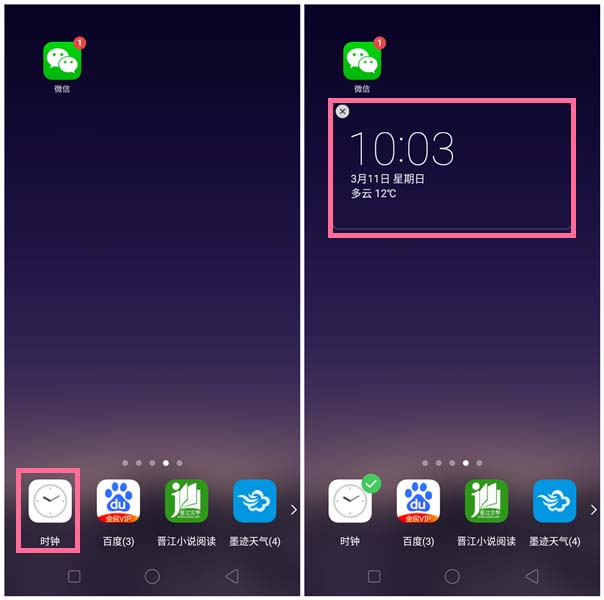
上面就是小编给大家提供的OPPO添加桌面插件的操作教程,希望可以帮到大家。
关于《OPPO添加桌面插件的操作教程》相关问题的解答恨槐小编就为大家介绍到这里了。如需了解其他软件使用问题,请持续关注国旅手游网软件教程栏目。
![荣耀手机如何找到开发者选项[华为荣耀手机开发者设置怎么找到]](http://img.citshb.com/uploads/article/20230514/6460ebb2bfc27.jpg)
![红米6亮屏时间怎么设置[红米手机抬起亮屏在哪里设置]](http://img.citshb.com/uploads/article/20230514/6460eb3aca799.jpg)
![苹果手机拒接电话怎么弄[苹果手机拒绝接电话怎么操作]](http://img.citshb.com/uploads/article/20230514/6460de0bcd5e1.jpg)
![荣耀手机相机网格怎么打开[荣耀相机网格线怎么设置]](http://img.citshb.com/uploads/article/20230514/6460cebe6877a.jpg)
![荣耀8x怎么去水印[华为荣耀8x怎么设置相机水印]](http://img.citshb.com/uploads/article/20230514/6460cd5dce06c.jpg)
![在花椒直播里将回放删掉的简单操作是什么[在花椒直播里将回放删掉的简单操作]](http://img.citshb.com/uploads/article/20230514/6460f191e6e22.jpg)
![瑞幸咖啡app中取消订单的具体操作步骤[瑞幸咖啡app中取消订单的具体操作步骤是什么]](http://img.citshb.com/uploads/article/20230514/6460f0f204498.jpg)
![在映客直播app中购买钻石的操作过程是什么[在映客直播app中购买钻石的操作过程]](http://img.citshb.com/uploads/article/20230514/6460eca701322.jpg)
![手机淘宝app中找到阿里鱼卡入口的具体操作方法是什么[阿里鱼卡淘宝版介绍]](http://img.citshb.com/uploads/article/20230514/6460eab08fa0a.jpg)
![豆瓣app中关注小站的具体流程介绍是什么[豆瓣app中关注小站的具体流程介绍在哪]](http://img.citshb.com/uploads/article/20230514/6460e0ee3f547.jpg)



